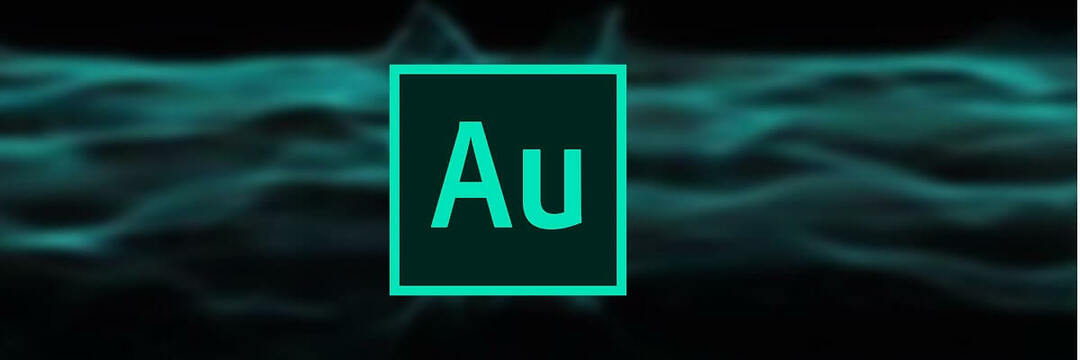年間2億人のユーザーを支援する時間節約のソフトウェアとハードウェアの専門知識。 技術的な生活を向上させるためのハウツーアドバイス、ニュース、ヒントをご案内します。

ブーム3D これは、この記事で紹介する最良のオプションの1つです。 このソフトウェアには、お持ちのサウンドカードとオーディオシステムの種類に基づいて自動的に調整する機能があります。
ブームオーディオエンジンは、3Dサラウンドサウンドとカスタマイズ可能なイコライザープリセットを提供し、オーディオ出力を好みに合わせて簡単に調整できます。
Boom 3Dの3Dサラウンドサウンドテクノロジーは、あらゆる種類のヘッドセットを通じて没入型の仮想サラウンドサウンド体験を提供します。 すべてのサラウンドサウンドチャネルの強度を調整することができます。 個々の仮想サラウンドサウンドスピーカーのオン/オフを切り替えたり、低音レベルを調整したり、3Dサラウンドサウンドエフェクトの強度を調整したりすることもできます。
Boom 3Dには、映画、ボーカル、さまざまな音楽ジャンルのプリセットを備えたイコライザーが組み込まれていますが、いつでも飛び込んで独自のプリセットを作成できます。
主な機能は次のとおりです。
- オーディオ出力デバイスの選択–システムスピーカー、オン/オーバーイヤーヘッドホン、インイヤーヘッドホン、外部スピーカー、Bluetooth、およびUSBスピーカー
- ボリュームブースター
- ボリュームコントローラー–特定のアプリケーションボリュームを調整します
- オーディオエフェクト–雰囲気、忠実度、ナイトモード、空間、ピッチ
- クイックコントロール–アプリ全体を開かなくても一般的な設定をすばやく変更できます
⇒ ブーム3Dをダウンロード 自由

Razer 囲む は高度な7.1仮想サラウンドサウンドエンジンであり、リスニング体験に深く没頭することができ、ステレオヘッドフォンとも互換性があります。
のために特別に作成 ヘッドフォンでのゲーム、Razer Surroundを強化するサラウンドサウンドアルゴリズムは、ゲーマーが位置サウンドを調整できるようにする正確なサラウンドサウンド環境を作成します。
多くの仮想サラウンドサウンドソリューションは、万能のアプローチを使用しています。 これは、統計に基づいて作成されたアルゴリズムに依存していることを意味します。 このアプローチの唯一の問題は、すべてが「平均的」であるということです。 オーディオエクスペリエンスをニーズや好みに合わせて完全にカスタマイズすることはできません。
Razerサラウンドを使用すると、耳に合うようにサウンドを個別に調整できます。これにより、より優れたサウンドを体験できます。 ゲームへの関与感があり、次のようなテクノロジーを使用していない他のプレーヤーよりもオーディオの利点があります。 この。
Razerサラウンドでは、一連の簡単なリスニングテストを実行して、ゲームのリスニング方法を直感的にマッピングできます。
Razerにあるゲーミングオーディオアルゴリズムは、時間遅延、オーディオ干渉、振幅、およびその他の複雑な要素を考慮に入れているため、カスタマイズのプロセスが非常に簡単になります。
さらに、カスタム設定はクラウドに保存されるため、友人の家やローカルLANカフェにいても、すぐにゲームをプレイできます。
主な機能は次のとおりです。
- 低音ブースト
- サウンドの正規化
- 声の明瞭さ
- 音声レベル
- カスタム&11プリセットイコライザー設定
- 個人の好みを調整する機能

Razerサラウンド
Razerサラウンドは、完全な没入感を実現する素晴らしい7.1仮想サラウンドサウンドエンジンであなたの心を吹き飛ばします。
ウェブサイトを訪問
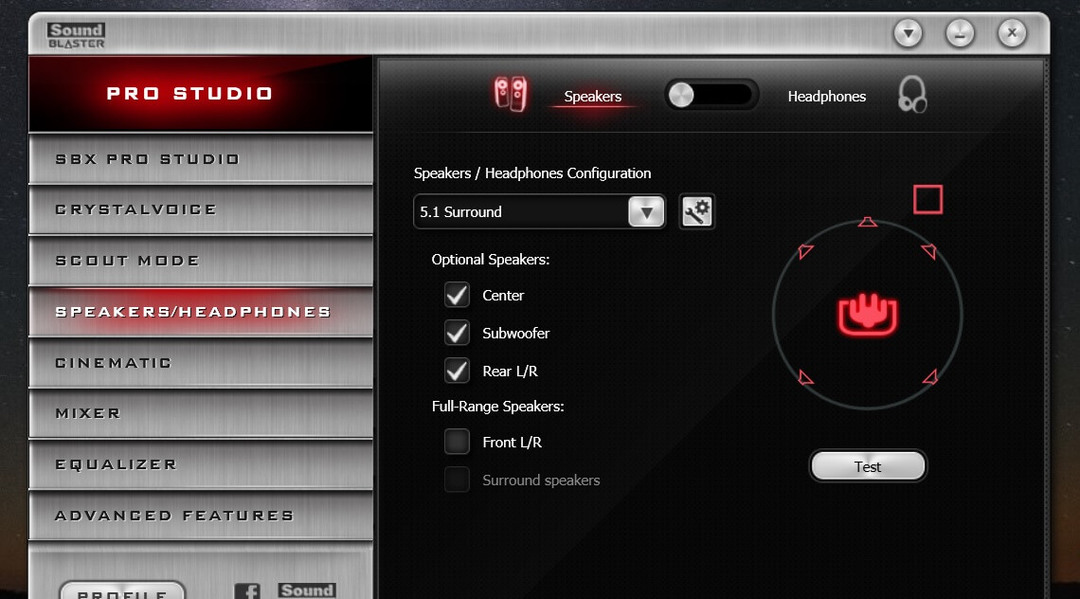
SBXプロスタジオ は、ゲーミングオーディオの最高のものを引き出すために作成されたオーディオエンハンスメントテクノロジーのスイートです。 このツールは、シームレスなコントロールと非常にユーザーフレンドリーなインターフェースを備えています。 オーディオのサウンドを完全に制御できます。
今日のハイエンドゲームリグは、主にディスプレイに焦点を当てていますが、これには正当な理由があります。 ほとんどのゲーマーは複数のモニター設定に依存しており、超高解像度のグラフィックスは必須です。 ただし、真に没入型のオーディオエクスペリエンスがなければ、ゲームエクスペリエンスは完全ではありません。 これは、5.1または7.1サラウンドサウンドスピーカーのセットアップによって提供され、没入型ゲーム体験を正常に完了します。いいえ、ステレオヘッドフォンはそれをカットしません。
この記事ではソフトウェアのサラウンド機能に焦点を当てますが、SBX ProStudioは幅広いプロフェッショナルツールを提供します。
- 晶析装置 –圧縮オーディオのダイナミックレンジを拡張し、圧縮プロセス中に失われることが多い高低を復元します
- ベース –オーディオ入力のローエンド周波数を拡張して、低音を強調および深めます
- スマートボリューム –さまざまなプログラムの音量を自動的に測定し、変更を補正します
- Dialog Plus –音声と会話の音量をインテリジェントに上げます
- SBXサラウンド
SBX Pro StudioのSBXサラウンド機能は、最適化されたアルゴリズムを通じてオーディオを処理し、2.0スピーカーセットアップまたはヘッドフォンを使用している場合でも、仮想化されたサラウンドサウンドを再作成します。 このテクノロジーにより、オーディオの手がかりを逃すことなく、オーディオ体験に完全に没頭することができます。
SBXサラウンドで使用されるアルゴリズムは、2チャンネルソースとマルチチャンネルソースの両方のリスニング体験を最適化することにより、あらゆるオーディオにオーディオ拡張を提供します。 この機能は自動的に適応し、あらゆるリスニング体験に合う最高のサラウンドサウンド体験を提供します。
SBXサラウンドは、次の2つのコア技術コンポーネントで構成されています。
- アップミックス –ステレオサウンドとマルチチャンネルサウンドの両方を処理し、それらをアクティブな出力構成に一致させます。
- バーチャライザー – Upmixによって処理されたオーディオを取得し、頭部伝達関数(HRTF)フィルターを使用して接続されたすべてのスピーカーに信号を分割します。
⇒ SBXプロスタジオをチェックしてください
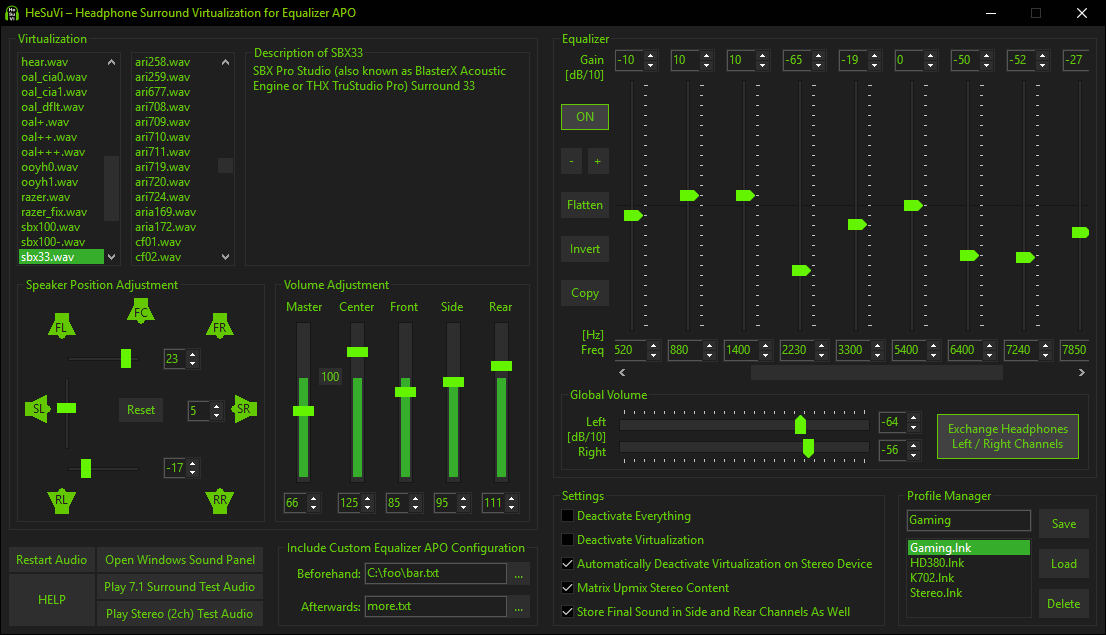
イコライザーAPO は、オーディオエクスペリエンスを細部まで微調整するための最良のイコライザーのひとつであり、他のEQソフトウェアと比較して、 ルームEQウィザード これにより、フィルタリングされたテキストファイル形式を簡単に読み取ることができます。
イコライザーAPOは、メディアのサラウンドサウンドの品質を向上および向上させることができ、インストールすると、 Windows10のインストールフォルダーにある構成TXTファイルにアクセスして構成できます。 PC。
イコライザーAPOは、Peace GUIをインストールすることで、見た目を変える可能性も提供します。これにより、使いやすくなり、PCにオーディオミキシングツールが追加されます。
イコライザーAPOには、さまざまな便利な機能があります。
- エフェクトパネル–バランス、クロスフェード、遅延
- グラフウィンドウ
- 構成を保存し、クリック/ホットキーまたはデスクトップショートカットを使用してアクティブ化します
- チャンネル/スピーカーあたり最大31ゲインdBのイコライザースライダー
- 9スピーカーサポート(すべて、ステレオ、5.1および7.1)
- フィルター周波数、dBゲイン、フィルター品質はすべてスライダーごとに変更できます
- フィルタ:ピーク、ロー/ハイパスとシェルフ、ベンド、ノッチ、およびすべてのパス
- ボリュームコントロール用の事前増幅dB値(チャンネル/スピーカーごと)
一部のユーザーは、イコライザーAPOの使用に問題があります。 人々が犯す最も一般的な間違いは、インストール後にWindows 10PCを再起動しないことです。 また、EQAPOで再生デバイスをアクティブにすることも忘れています。 これらの2つのアクションだけで問題が解決し、プログラムがすぐに実行されるはずです。
イコライザーAPOで試す必要があるもう1つの優れたサードパーティツールは HeSuVi. このアプリは、Equalizer APOの畳み込みフィルターを使用して、7.1のバイノーラル効果音を模倣します。
主な機能は次のとおりです。
- 強力なグラフィックイコライザー
- 1000以上の人気のあるヘッドフォン
- 1つのサウンドカードで複数のデバイスを使用する機能
- 異なる音量レベルを個別に制御
- 完全に構成可能なクロスフィード
HeSuViの仕組みについて詳しく知りたい場合は、次のURLにアクセスしてください。 このサポートページ.
見て このステップバイステップガイド イコライザーAPOのインストールと構成の手順については。
⇒ イコライザーアポをダウンロード
⇒ HeSuViをダウンロード
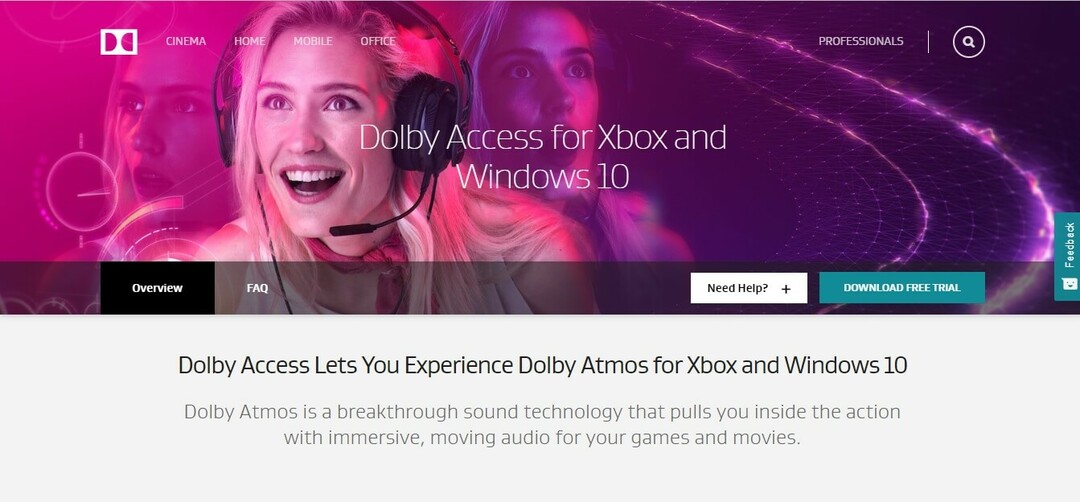
Atmos は2012年に開発され、新しいバージョンでは以前の5.1および7.1セットアップが拡張され、部屋の周りに配置できる多数のスピーカーが含まれています。 このようにして、すばらしい3Dサウンド体験を作成します。
Atmosの最も重要な機能の1つは、オーディオオブジェクトの概念です。 これ以前は、サウンドはオーディオの特定の部分に制限されていました。
ドルビーアトモスを使用すると、サウンドデザイナーは、サウンドをチャンネルに限定する必要がなく、個々のサウンドの発信元と移動先を指定できます。 その結果、座っている部屋から聞こえてくるようなサウンドが得られ、非常に没入感のあるオーディオ体験を提供します。
Atmosは、チャンネルベースのアプローチを使用してサウンドをミックスします。 このアプローチを「音の層」と考えてください。 そのレイヤーの上に、「オーディオオブジェクト」が特定の設定とともに配置されます。 このアプローチのおかげで、このツールが128のオーディオチャンネルをサポートしているという事実は非常に印象的です。
このテクノロジーは非常に順応性があり、映画館で使用する場合でも、自宅で通常のスピーカーセットを使用する場合でも、同じエクスペリエンスを提供します。
わずか7台のスピーカーを備えたHomeAtmosシステムは、128個のオーディオオブジェクトに対応できますが、最大34個のスピーカーをサポートします。
⇒ ドルビーアトモスをダウンロード
Windowsソニック
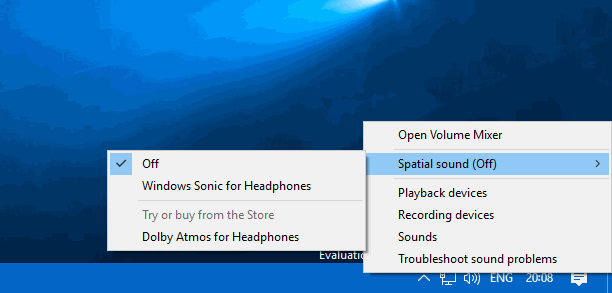
ドルビーアトモスへの回答として、マイクロソフトは Windowsソニック. このアプリは、CreatorsUpdateがインストールされているWindows10のデフォルトアプリとして見つけることができます。
Sonicは、デバイスからのオーディオを使用して3D環境をシミュレートします。 映画ではあまりうまく機能しませんが、ゲームではそれを補います。
一部のマザーボードと サウンドカード ハードウェアを使用するには、デバイスソフトウェアが必要になる場合があります。 このタイプのソフトウェアは通常、ユーザーの知らないうちにバックグラウンドで動作します。 たとえば、MSIマザーボードを使用している場合は、Realtek HD AudioManagerソフトウェアがインストールされている可能性があります。
Windows Sonicを使用する前に、いずれかを無効にすることをお勧めします オーディオエフェクト 以前に適用されました。
次の手順に従って、WindowsSonicをアクティブ化して使用します。
- 効果音を無効にしたら、タスクバーのサウンドアイコンを見つけて右クリックし、[ 空間音.
- 次に、[ボリュームミキサーを開く]を選択し、[スピーカー]アイコンをクリックして[スピーカーのプロパティ]を開き、[空間サウンド]タブに切り替えます。
- [空間サウンド形式]で、ドロップダウンメニューをクリックし、[ ヘッドフォン用のWindowsソニック. [7.1仮想サラウンドサウンドをオンにする]オプションがオンになっていることを確認します。
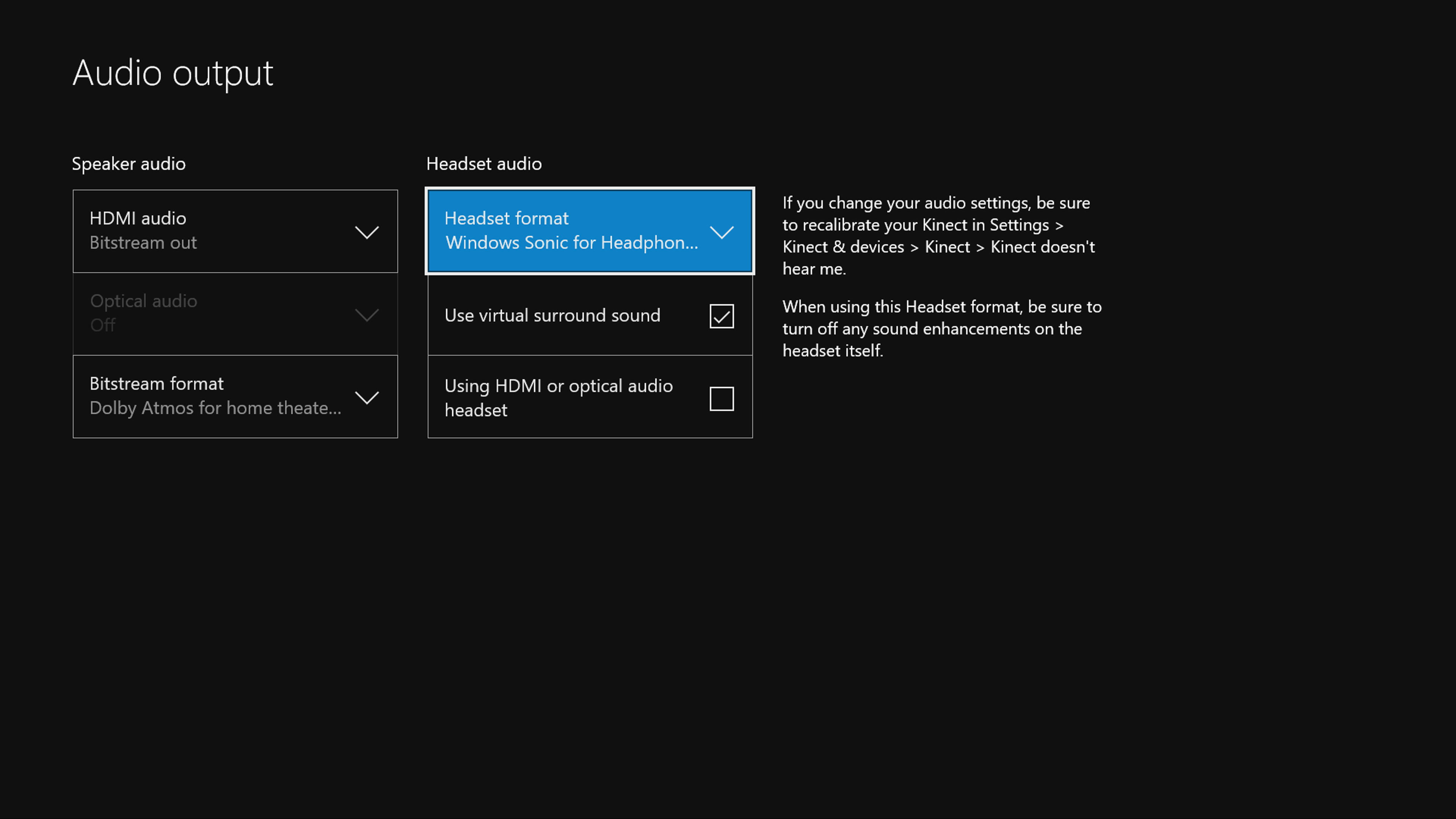
- [適用]、[OK]の順に選択します。
それでおしまい! これで、オーディオに対するWindowsSonicの効果を体験する準備が整いました。
これらは、コンピューターで使用するのに最適なサラウンドサウンドソフトウェアの一部です。 これらのツールのいくつかをすでに使用している場合は、以下のコメントであなたの経験について詳しく教えてください。
©CopyrightWindows Report2021。 Microsoftとは関係ありません
![ベースギターを学ぶための5つの最高のソフトウェア[2021ガイド]](/f/01fe6b8b1a4b1fbd94f9d9a2be7372f6.jpg?width=300&height=460)
![コントローラーなしで使用する6つの最高のDJソフトウェア[2021ガイド]](/f/9a777f85070e15e04cf412f305ec0b58.jpg?width=300&height=460)